Win10检测不到其它显示器怎么办?Win10检测不到其它显示器的解决办法
有时候我们会因为一些工作原因外接一台显示器,但最近有不少小伙伴再说自己Win10系统的电脑另一个显示器插电后没有显示出屏幕,那么碰到这种情况应该怎么办?下面就和小编一起来看看有什么解决方法吧。
Win10检测不到其它显示器的解决办法
一、更新驱动程序软件
多数情况下,Windows无法找到第二台显示器与显卡有关。 它不能检测第二个显示,因为视频卡或图形卡没有安装最新的驱动程序。 所以你需要更新驱动程序显示适配器和显示器,也许你需要更新或重新安装NVIDIA驱动程序。
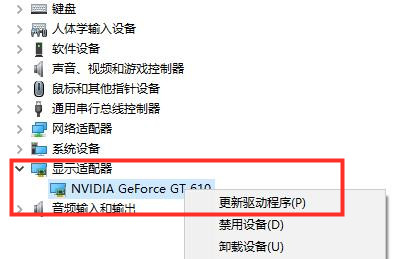
如果更新驱动程序不起作用,您可以重新安装它们:
1、转到Windows键+ X键,然后选择设备管理器。
2、在“设备管理器”窗口中找到相关人员。 如果您看到一个黄色的感叹号,请右键单击它,然后选择“回滚”以回滚驱动程序。
3、如果该选项不可用,请右键单击它并选择卸载。 重新启动系统。
4、再次打开设备管理器,然后选择扫描硬件更改以安装驱动程序。
二、手动检测显示器设置
如果您的操作系统无法检测到其他显示器,请右键单击开始,选择运行,然后在运行框中键入desk.cpl,然后按Enter键以打开显示设置。 通常情况下,应该自动检测第二台显示器,如果没有,您可以尝试手动检测。
1、点击开始按钮,然后像一个符号的齿轮,打开设置应用程序。
2、进入系统,在显示选项卡的多显示器列下,单击“检测”。此按钮可帮助操作系统检测其他显示器或显示器,特别是如果它们是较旧的型号。 您也可以在这里连接到无线显示器。
相关文章:
1. Windows11桌面任务栏置顶方法介绍2. Win10电脑无法正常休眠怎么办?3. Windows10如何查看虚拟内存的使用情况?虚拟内存的查看方法4. Win11如何设置系统还原点?Win11设置系统还原点的方法5. Win10/Win7 SP1推送新正式版:增强安全性和稳定性6. Win11怎么隐藏桌面图标?Win11隐藏桌面图标方法步骤7. Win10如何卸载应用?Win10内置应用卸载方法8. Win11正式版怎么更新?Win11正式版更新方法9. Win10无法访问WindowsApps文件夹如何解决?10. win7系统IE不见了是什么原因?解决win7系统IE不见了技巧分享

 网公网安备
网公网安备